1、在Windows10系统桌面,右键点击屏幕左下角的开始按钮,在弹出菜单中选择“Windows系统/控制面板”的菜单项。

2、然后在打开的控制面板的窗口中,我们点击“系统和安全”的图标。

3、接下来在打开的系统和安全的窗口中点击“安全和维护”的快捷链接。
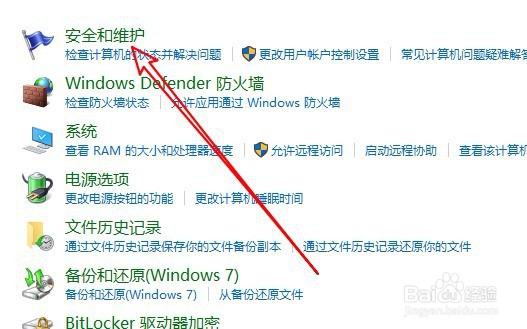
4、然后在打开的安全和维护的页面中点击左侧边栏的“更改用户帐户控制设置”的快捷链接。

5、在打开的用户帐户控制设置的页面中,找到调整帐户控制的设置滑块。

6、向下拖动该滑块,最后点击确定按钮就可以了。
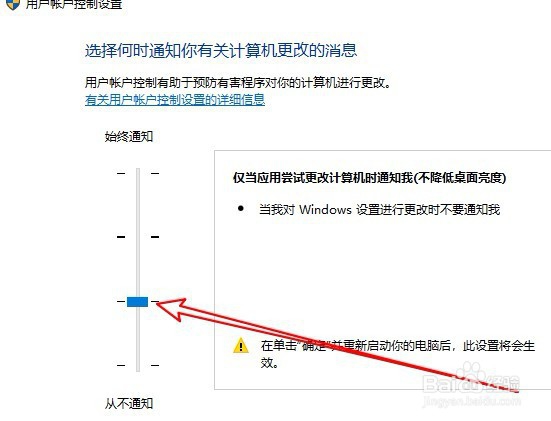
7、总结:1、打开系统控制面板打开安全和维护图标2、点击更改用户帐户控制设置的菜单项3、拖动滑块调整用户控制的设置项即可

